Fix Driver IRQL Not Less or Equal Rtwlane Sys Error
Veröffentlicht: 2022-08-29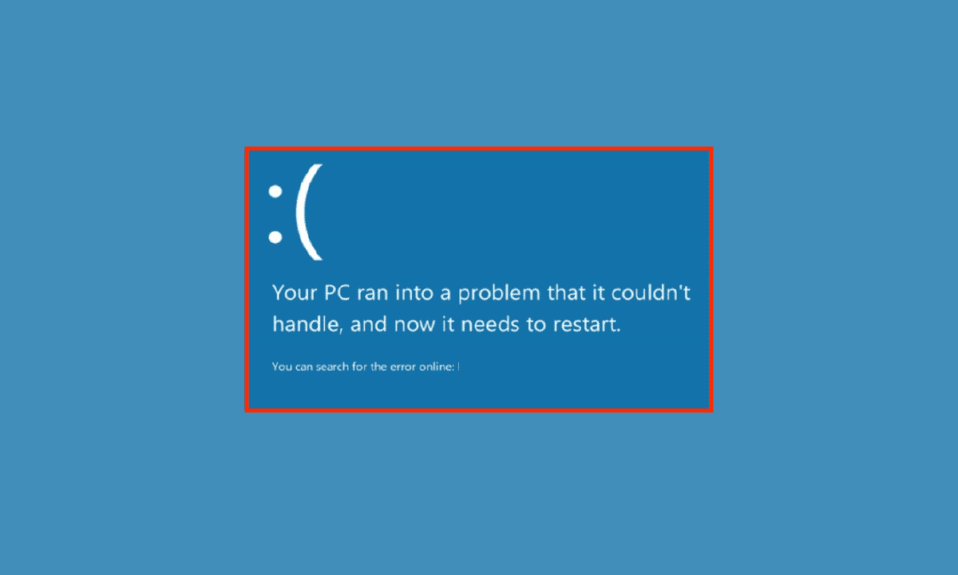
Rtwlane sys ist eine Systemdatei in den Programmdateien der Realtek-Treiber. Wenn diese Datei beschädigt ist, kann es häufig zu Fehlern wie Treiber IRQL not less or equal rtwlane sys error kommen. Dieser Fehler kann einen blauen Bildschirm auf Ihrem Windows-Computer verursachen. Rtwlane sys Blue Screen-Fehler unter Windows 10 kann verschiedene Probleme für den Computer verursachen. Dieser Fehler kann durch verschiedene Methoden zur Fehlerbehebung behoben werden.
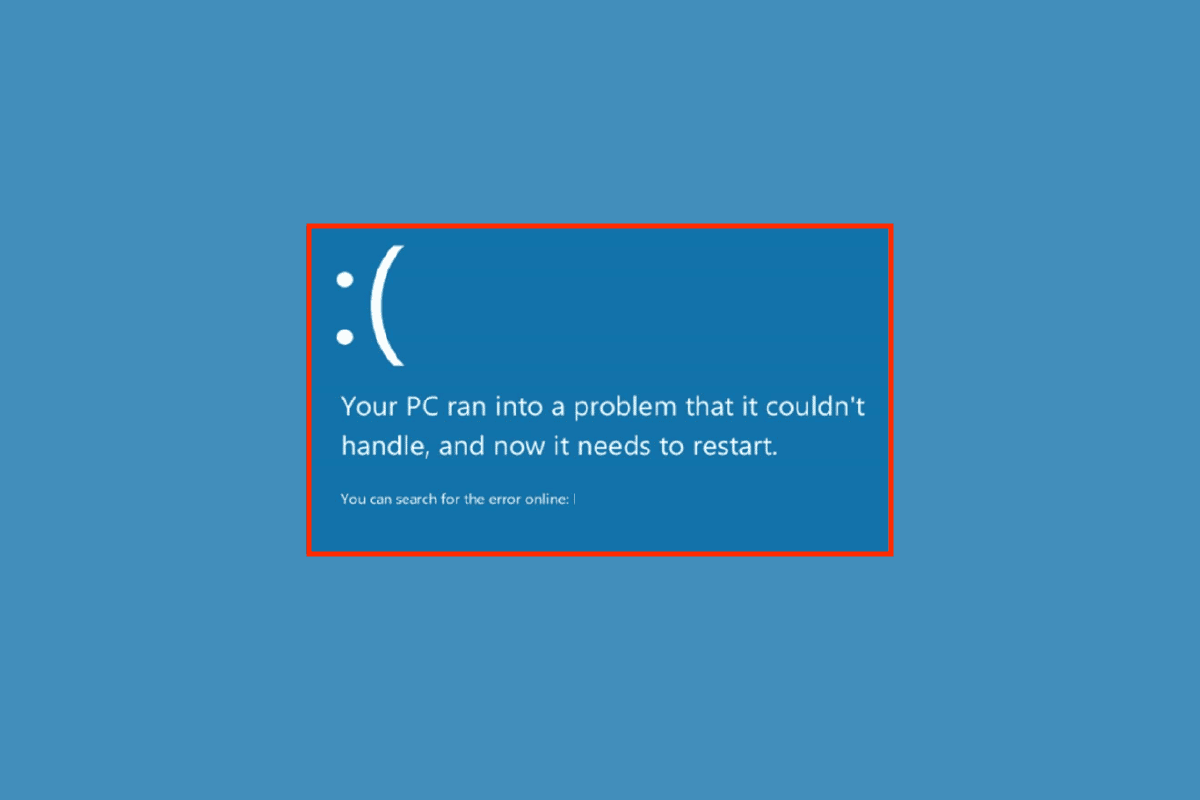
Inhalt
- So beheben Sie den Rtwlane-Sys-Fehler des Treibers IRQL Not Less or Equal
- Methode 1: Führen Sie die Problembehandlung für Hardware und Geräte aus
- Methode 2: Führen Sie den chkdsk-Befehl aus
- Methode 3: Systemdateien reparieren
- Methode 4: Aktualisieren Sie den Realtek-Treiber
- Methode 5: Ändern Sie die Festplattenrichtlinien
- Methode 6: Aktualisieren Sie Windows
- Methode 7: Antivirus von Drittanbietern vorübergehend deaktivieren (falls zutreffend)
- Methode 8: Führen Sie das Speicherdiagnosetool aus
- Methode 9: Lokale Laufwerke scannen
- Methode 10: PC zurücksetzen
So beheben Sie den Rtwlane-Sys-Fehler des Treibers IRQL Not Less or Equal
Es kann mehrere Gründe für den IRQL-Fehler des Treibers nicht kleiner oder gleich rtwlane sys geben; Einige der Hauptgründe sind unten aufgeführt.
- Der Bluescreen-Fehler kann durch veraltete Realtek-Treiber und Netzwerkadapter in Ihrem Computer ausgelöst werden
- Ein Antivirenprogramm eines Drittanbieters kann den Fehler ebenfalls verursachen, da das Antivirenprogramm die Datei rtwlane.sys blockieren und sie als Bedrohung für den Computer einstufen kann
- Beschädigte Systemdateien und rtwlane-Dateien sind einer der Hauptgründe dafür, dass dieser Fehler auf Ihrem Computer auftritt
- Ein fehlerhaftes Windows-Update kann verschiedene Fehler im Computer verursachen, einschließlich eines Bluescreen-Fehlers
- Der Bluescreen-Fehler kann auch durch beschädigten oder verlorenen Systemspeicher verursacht werden
- Falsche Festplatteneinstellungen können auch dazu führen, dass der Bluescreen-Fehler auf Ihrem Computer erscheint
Die folgende Anleitung zeigt Ihnen Methoden zur Behebung der Fehler, die durch die rtwlane sys-Datei verursacht werden.
Methode 1: Führen Sie die Problembehandlung für Hardware und Geräte aus
Häufig wird der IRQL-Treiber nicht kleiner oder gleich rtwlane sys-Fehler durch Systemfehler verursacht. Im Allgemeinen können diese Fehler mithilfe der in Windows integrierten Problembehandlung behoben werden. Lesen Sie unseren Leitfaden zum Ausführen der Problembehandlung für Hardware und Geräte, um Probleme zu beheben.
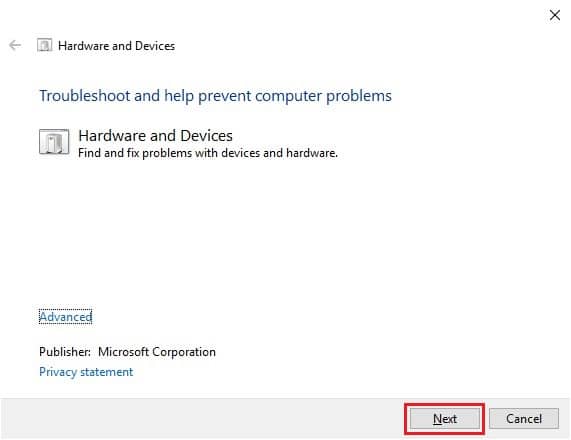
Methode 2: Führen Sie den chkdsk-Befehl aus
Sie können Check Disk mit dem Befehl chkdsk durchführen, um die Windows-Laufwerksprobleme zu beheben. Probleme mit der rtwlane sys-Datei können auch mit dem Befehl chkdsk behoben werden. Sehen Sie sich die Anleitung So überprüfen Sie die Festplatte auf Fehler mit chkdsk an, um den Bluescreen-Fehler rtwlane sys unter Windows 10 zu beheben.
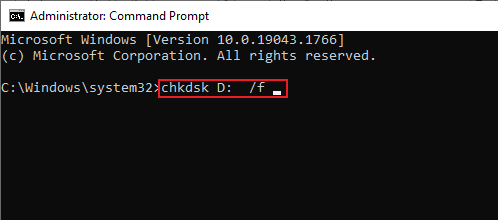
Lesen Sie auch: 7 Möglichkeiten, den iaStorA.sys-BSOD-Fehler unter Windows 10 zu beheben
Methode 3: Systemdateien reparieren
rtwlane sys Bluescreen-Fehler unter Windows 10 kann durch beschädigte Systemdateien verursacht werden. Sie können einen System File Checker-Scan durchführen, um die beschädigten Systemdateien zu reparieren und wiederherzustellen. Sehen Sie sich die Anleitung zum Reparieren von Systemdateien unter Windows 10 an, um SFC-Methoden auf Ihrem Computer auszuführen.
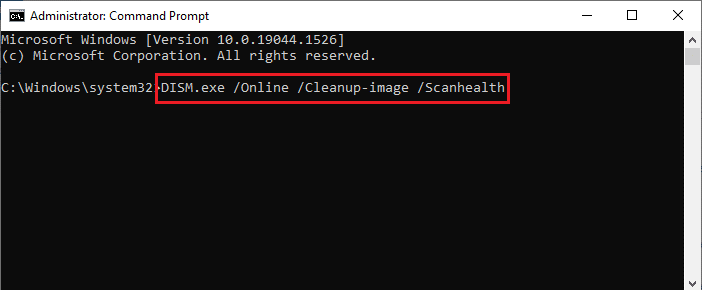
Methode 4: Aktualisieren Sie den Realtek-Treiber
Ein veralteter Realtek-Treiber ist ein sehr häufiger Grund für den Treiber IRQL not less oder Equal rwtlane sys error. Der Realtek PCI-E Wireless LAN PCI-E NIC-Treiber wurde von Realtek entwickelt und wird verwendet, um eine Wireless-Karte an Ihren Computer auszugeben, damit Sie Ihren Computer mit WLAN und anderen Konnektivitätskanälen verbinden können. rtwlane sys Bluescreen-Fehler unter Windows 10 kann durch einfaches Aktualisieren des Realtek-Treibers behoben werden.
1. Drücken Sie die Windows-Taste , geben Sie Geräte-Manager ein und klicken Sie auf Öffnen .

2. Doppelklicken Sie auf Netzwerkadapter , um die Treiber zu erweitern.
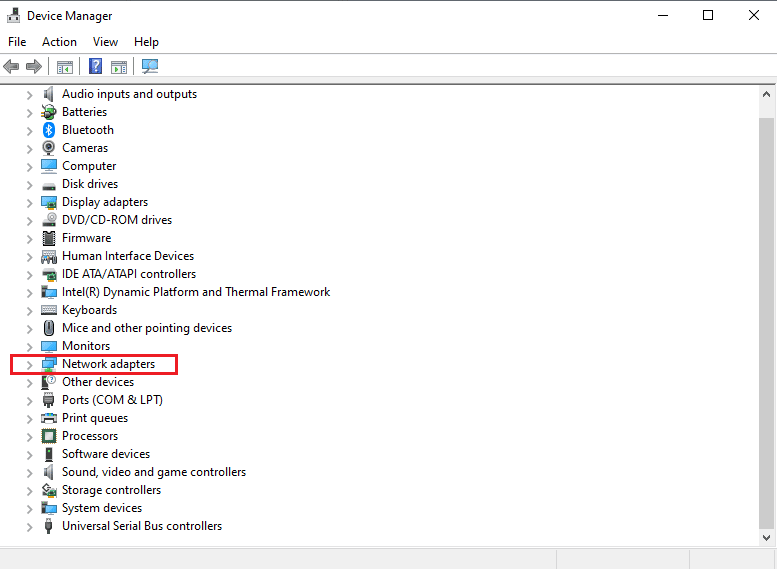
3. Suchen Sie den Realtek -Treiber und klicken Sie mit der rechten Maustaste darauf und klicken Sie auf Treiber aktualisieren .
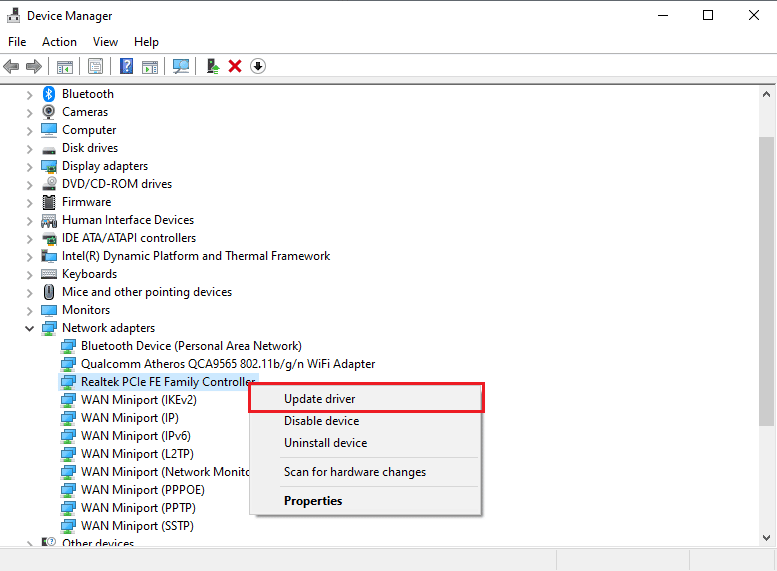
4. Klicken Sie nun auf Automatisch nach Treibern suchen .
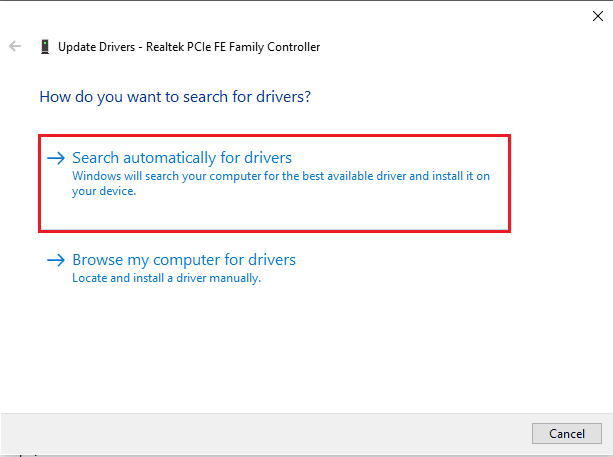
5. Warten Sie, bis Windows die Treiberaktualisierung abgeschlossen hat, und starten Sie Ihren PC neu .
Lesen Sie auch: So löschen Sie Win-Setup-Dateien in Windows 10
Methode 5: Ändern Sie die Festplattenrichtlinien
Oft hängt der Bluescreen-Fehler rtwlane sys auf Windows 10-Computern mit Festplattenproblemen zusammen. Dies kann verhindert werden, indem Sie Änderungen an den Festplattenrichtlinien Ihres Computers vornehmen.
1. Öffnen Sie die Systemsteuerung des Geräte-Managers .

2. Doppelklicken Sie hier auf das Laufwerk , um die Treiber zu erweitern.
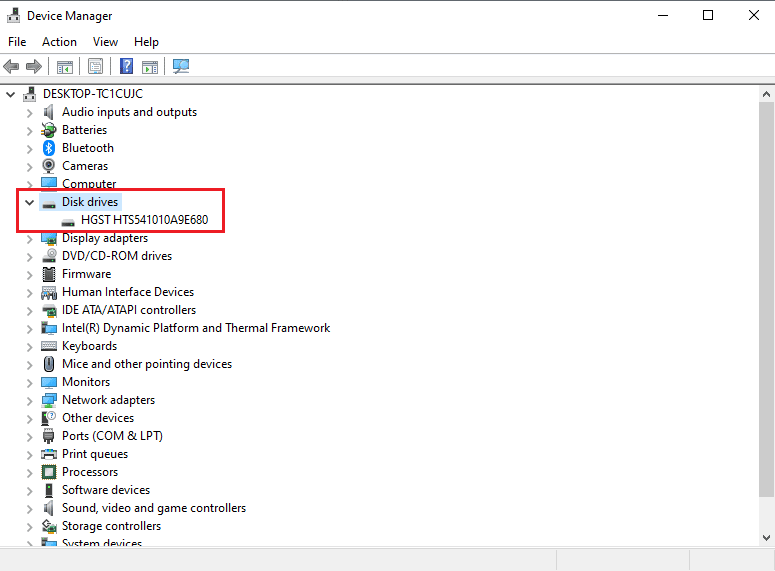
3. Klicken Sie mit der rechten Maustaste auf den Treiber und wählen Sie die Option Eigenschaften .
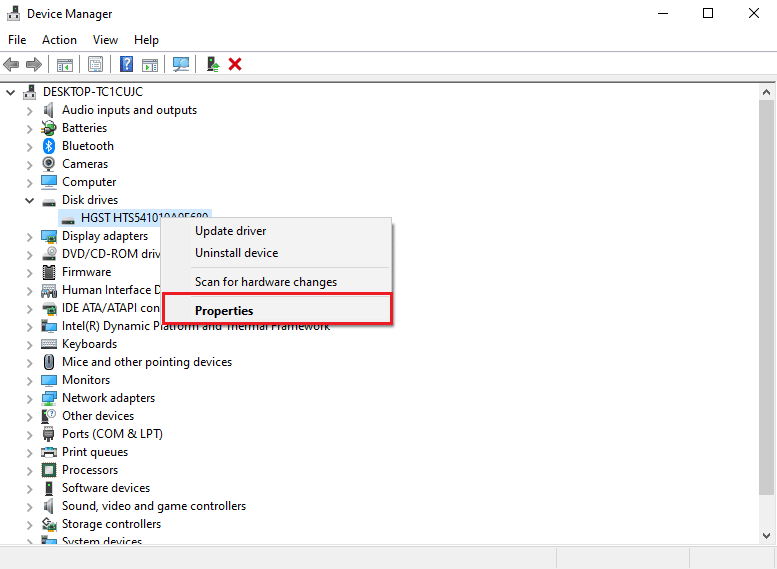
4. Navigieren Sie zur Registerkarte Richtlinien .
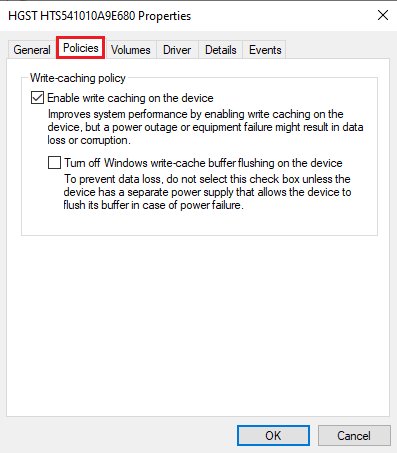

5. Aktivieren Sie das Kontrollkästchen vor Schreibcache auf diesem Gerät aktivieren .
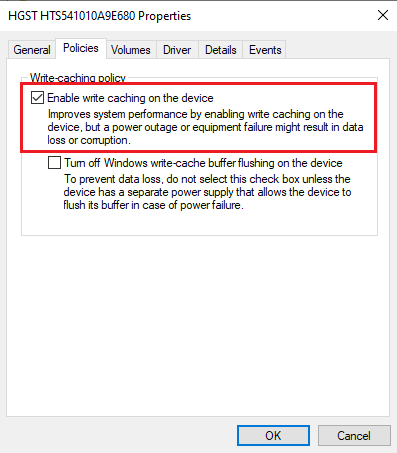
6. Klicken Sie auf OK , um die Änderungen zu speichern.
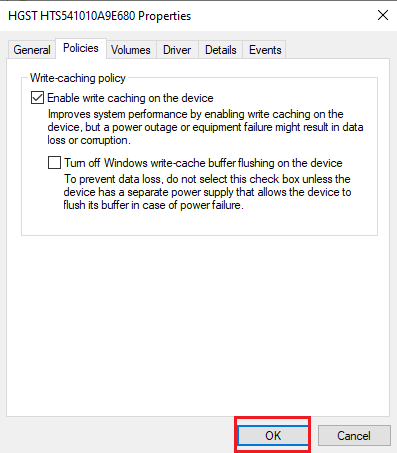
Methode 6: Aktualisieren Sie Windows
Oft können die Fehler auf Ihrem Windows-Computer durch Probleme mit Windows-Updates verursacht werden. Dieses Problem kann verhindert werden, indem Sie nach Windows-Updates suchen. Lesen Sie unsere Anleitung zum Herunterladen und Installieren des neuesten Updates für Windows 10.
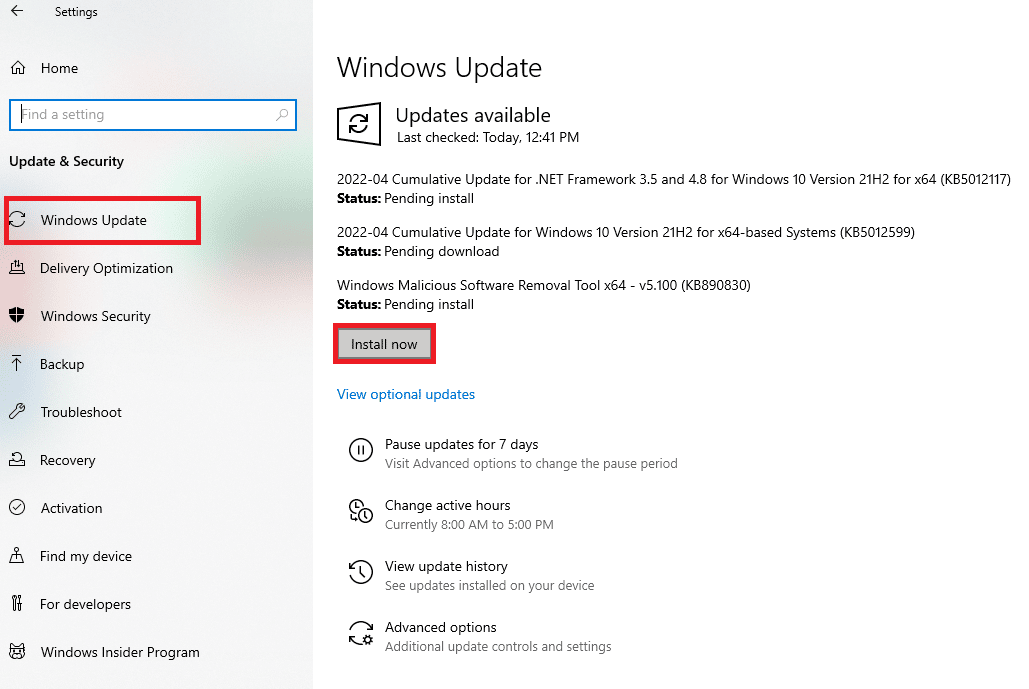
Das Aktualisieren von Windows behebt nicht nur die Treiberprobleme, sondern kann auch viele andere Fehler wie Systemdateifehler und andere Programmfehler verhindern, die später auftreten können.
Lesen Sie auch: Beheben Sie den Windows Update-Fehler 0x800704c7
Methode 7: Antivirus von Drittanbietern vorübergehend deaktivieren (falls zutreffend)
Das auf Ihrem Computer installierte Antivirenprogramm eines Drittanbieters kann der Grund für den Bluescreen-Fehler rtwlane sys unter Windows 10 sein. Häufig liest Antivirus eine Datei fälschlicherweise als Malware und blockiert sie für den Benutzer. Dasselbe kann auch mit den Realtek-Treiberdateien passieren. Wenn ein Antivirenprogramm eines Drittanbieters die rtwlane sys-Datei als mögliche Malware einstuft, wird sie blockiert, was zu einem Fehler führt. Sie können dies verhindern, indem Sie Ihr Antivirenprogramm eines Drittanbieters auf Ihrem Computer vorübergehend deaktivieren. Sehen Sie sich die Anleitung zum vorübergehenden Deaktivieren von Antivirus unter Windows 10 an, um Antivirenprogramme auf Ihrem Gerät sicher zu deaktivieren.
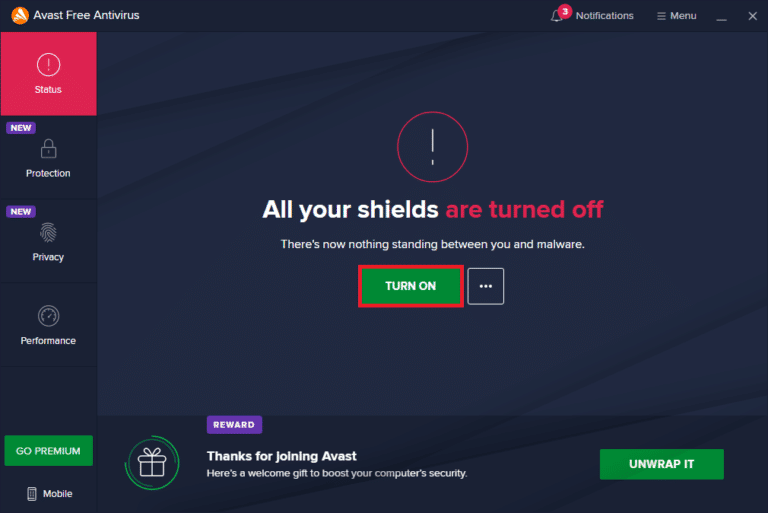
Methode 8: Führen Sie das Speicherdiagnosetool aus
Wenn das Problem durch den beschädigten Systemspeicher verursacht wird, kann die Ausführung des Speicherdiagnosetools bei der Wiederherstellung des Systemspeichers helfen.
1. Drücken Sie gleichzeitig die Tasten Windows + R , um das Dialogfeld Ausführen zu öffnen.
2. Geben Sie hier mdsched.exe ein und drücken Sie die Eingabetaste , um die Windows-Speicherdiagnose zu starten.
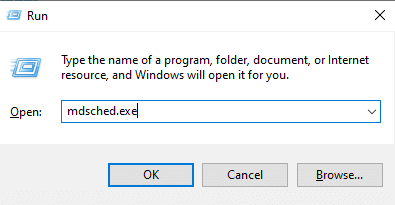
3. Klicken Sie nun auf Jetzt neu starten und suchen Sie nach der Option Probleme (empfohlen) .
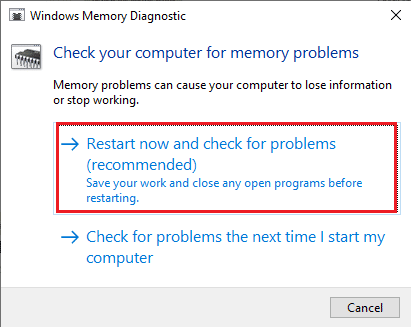
4. Warten Sie, bis der Vorgang abgeschlossen ist. Sobald er abgeschlossen ist, wird Ihr Computer von selbst neu gestartet.
Methode 9: Lokale Laufwerke scannen
Wenn Ihre Systemlaufwerke beschädigt sind, können sie den Treiber IRQL not less or equal rtwlane sys error auf Ihrem Gerät verursachen. Sie können versuchen, das Windows-Laufwerk zu reparieren, indem Sie einen integrierten Scan für Laufwerksfehler verwenden.
1. Drücken Sie die Tasten Windows + E zusammen, um den Datei-Explorer zu öffnen.
2. Wählen Sie Dieser PC und klicken Sie mit der rechten Maustaste auf das Laufwerk, auf dem Windows installiert wurde (meistens Lokale Festplatte (C:).
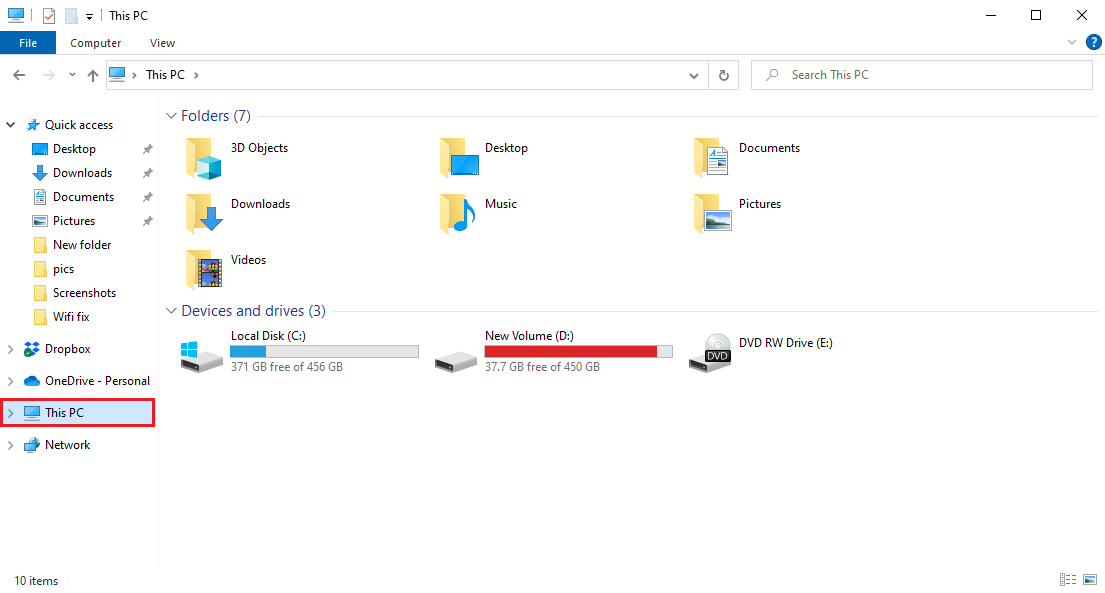
3. Klicken Sie auf Eigenschaften .
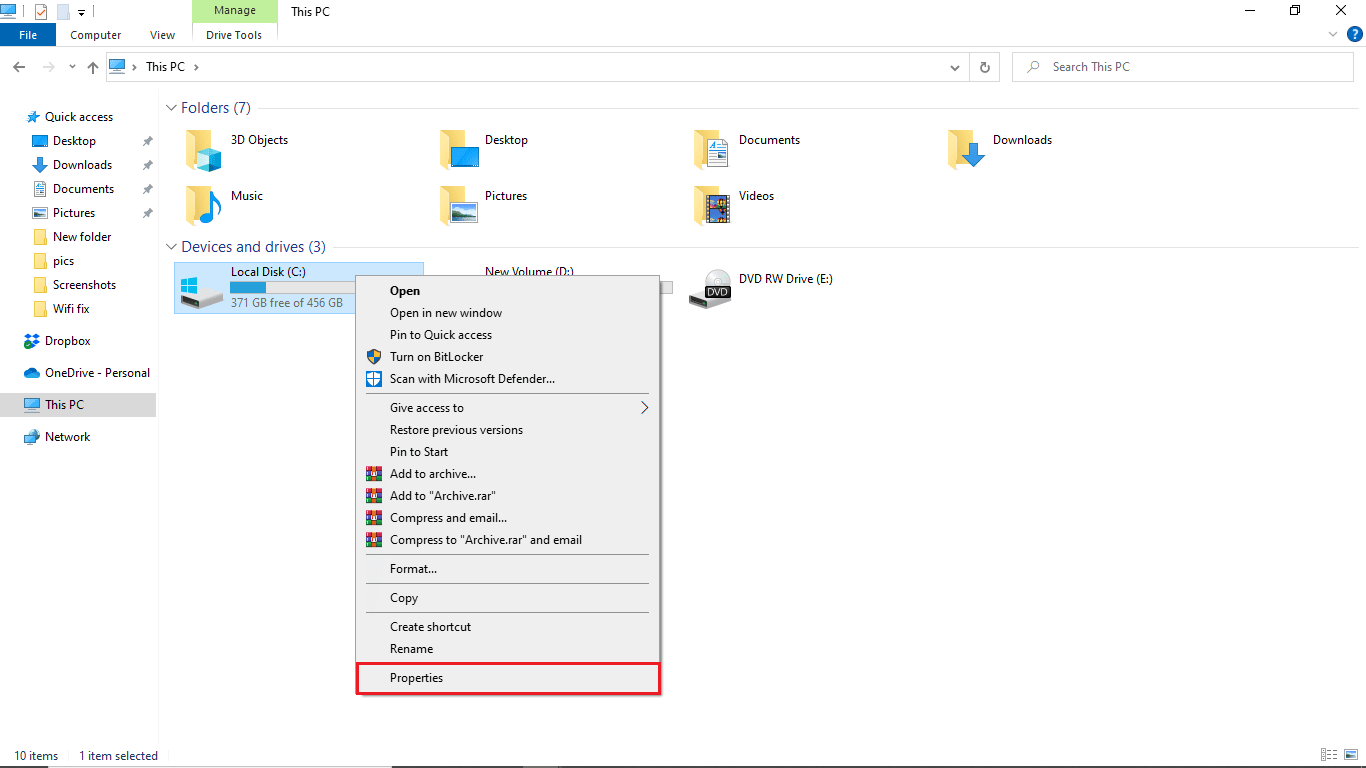
4. Navigieren Sie zur Registerkarte Extras .
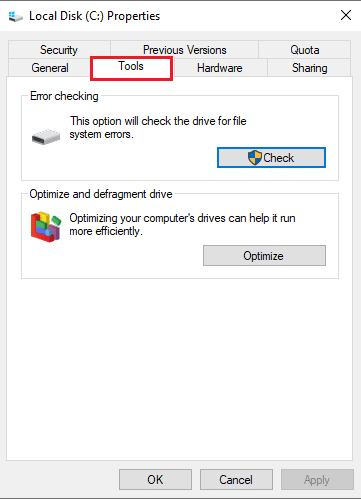
5. Klicken Sie in den Fehlerprüfungsoptionen auf die Schaltfläche Prüfen .
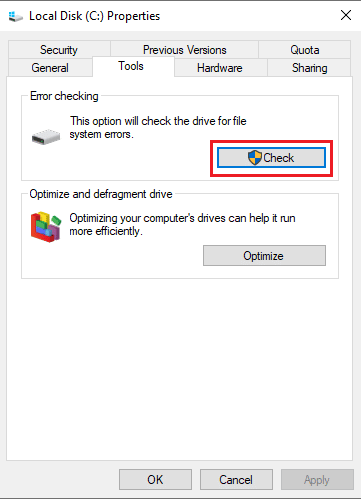
6. Klicken Sie auf Laufwerk scannen, um den Scan zu bestätigen.
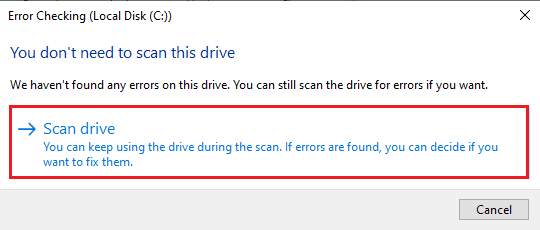
7. Warten Sie, bis der Scan abgeschlossen ist, und klicken Sie auf Schließen , um das Fenster zu schließen.
Lesen Sie auch: Computer wurde nicht neu synchronisiert, weil keine Zeitdaten verfügbar waren
Methode 10: PC zurücksetzen
Wenn keine der oben genannten Methoden funktioniert und Sie das Problem nicht beheben können, können Sie versuchen, das Problem mit dem IRQL-Treiber nicht kleiner oder gleich rtwlane sys error zu lösen, indem Sie Windows zurücksetzen. Durch das Zurücksetzen von Windows werden alle Windows-Einstellungen zurückgesetzt, und Sie werden das Problem höchstwahrscheinlich beheben. Sehen Sie sich die Anleitung zum Zurücksetzen von Windows 10 ohne Datenverlust an, um Ihr Fenster sicher zurückzusetzen.
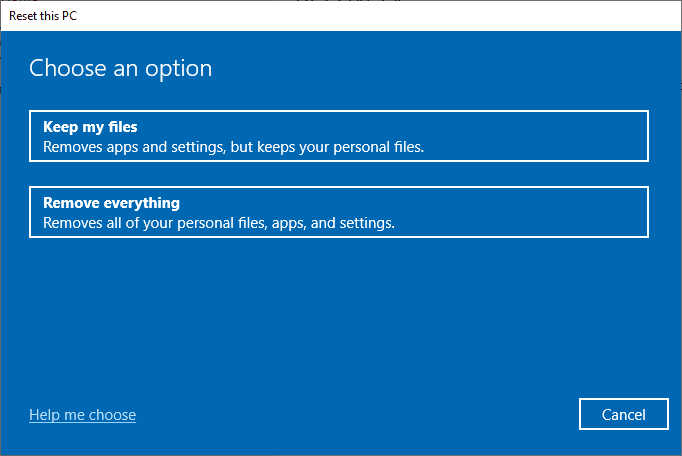
Häufig gestellte Fragen (FAQs)
Q1. Was sind Treiberfehler in Windows?
Ans. Treiberfehler sind häufige Fehler auf Windows-Computern; Sie treten auf, wenn Treiber beschädigt oder veraltet sind.
Q2. Wie behebe ich Treiberfehler auf meinem Computer?
Ans. Es ist einfach, die meisten Treiberfehler zu beheben, Sie können versuchen, Treiber zu aktualisieren oder einen neuen Treiber zu installieren, indem Sie ihn aus dem Internet herunterladen.
Q3. Was ist ein Realtek-Treiber?
Ans. Realtek-Treiber sind häufig verwendete Systemtreiber für Windows-Computer. Realtek-Treiber werden als Audiotreiber und Netzwerktreiber verwendet.
Empfohlen:
- Wie viele TikTok-Konten können Sie haben?
- Fix Intel Wireless AC 9560 funktioniert nicht
- WHEA INTERNER FEHLER in Windows 10 behoben
- Beheben Sie den 0x800f0831 Windows 10 Update-Fehler
Wir hoffen, dass diese Anleitung für Sie hilfreich war und Sie den IRQL-Treiber nicht kleiner oder gleich rtwlane sys error beheben konnten. Lassen Sie uns wissen, welche Methode für Sie am besten funktioniert hat. Wenn Sie Anregungen oder Fragen haben, schreiben Sie diese bitte in den Kommentarbereich.
